O erro de atualização do Windows 0x800703EE ocorre principalmente quando você tenta copiar à força algo do seu PC com dispositivos externos. Também pode ocorrer no processo inverso. Este erro de atualização impede que você copie arquivos.
O problema ainda não foi especificado para uma determinada versão do Windows. Mas fontes confirmaram que o erro 0x800703EE ocorre no Windows 7, Windows 8.1 e também no Windows 10.
Causas do erro do Windows Update 0x800703ee no Win 10
Antes de buscar soluções, é necessário que você entenda porque isso está acontecendo. Assim, você pode resolver o problema com suas próprias mãos na próxima vez. Pode haver uma série de razões por trás disso. Depois de analisar vários relatórios de diferentes fontes, encontramos os motivos mais comuns.
- Conflito com antivírus de terceiros: Às vezes, aplicativos de terceiros se tornam superprotetores. Quando o Windows tenta copiar o arquivo, o antivírus de terceiros tenta impedi-lo. É aqui que o conflito começa.
- Sistema de bloqueio do programa de backup: Se os arquivos estiverem protegidos pelo sistema de bloqueio do programa de backup, o erro 0x800703ee também poderá ocorrer. Na verdade, o Windows se comporta de maneira imprevisível quando se trata de explorar um arquivo protegido por um aplicativo de terceiros.
- Aplicativo de terceiros diferente: Quando você usa um aplicativo de terceiros diferente que ainda não foi relatado por outros usuários, o erro também pode ocorrer.
- Controladores USB corrompidos: Controladores USB corrompidos ou com falhas também podem ser a causa do erro de atualização do Windows 0x800703ee.
- O Backup do Windows e a Cópia de Sombra de Volume estão desabilitados: Se o Volume Shadow Copy e o Backup do Windows estiverem desabilitados, isso certamente terá influência nos danos, pois para copiar um arquivo o Windows depende totalmente desses dois softwares.
- Drivers de queimador: Se você copiar arquivos com pen drives ou cartões SD, é óbvio que o dano é causado pela gravação de software.
- Arquivo de sistema subjacente corrompido: o erro também pode ser devido a um arquivo de sistema subjacente corrompido. O lema de um arquivo de sistema subjacente corrompido é impedir que o Windows execute suas tarefas diárias básicas, como copiar ou mover.
Quem disse que é preciso ter um conhecimento profundo de informática para resolver esse tipo de problema? Este artigo oferece vários soluções para o erro 0x800703EE.
Recomendamos que você execute as soluções na ordem em que são apresentadas. Se você fizer isso, será eficiente e não tropeçará em nada.
5 maneiras de corrigir o erro de atualização do Windows 0x800703ee
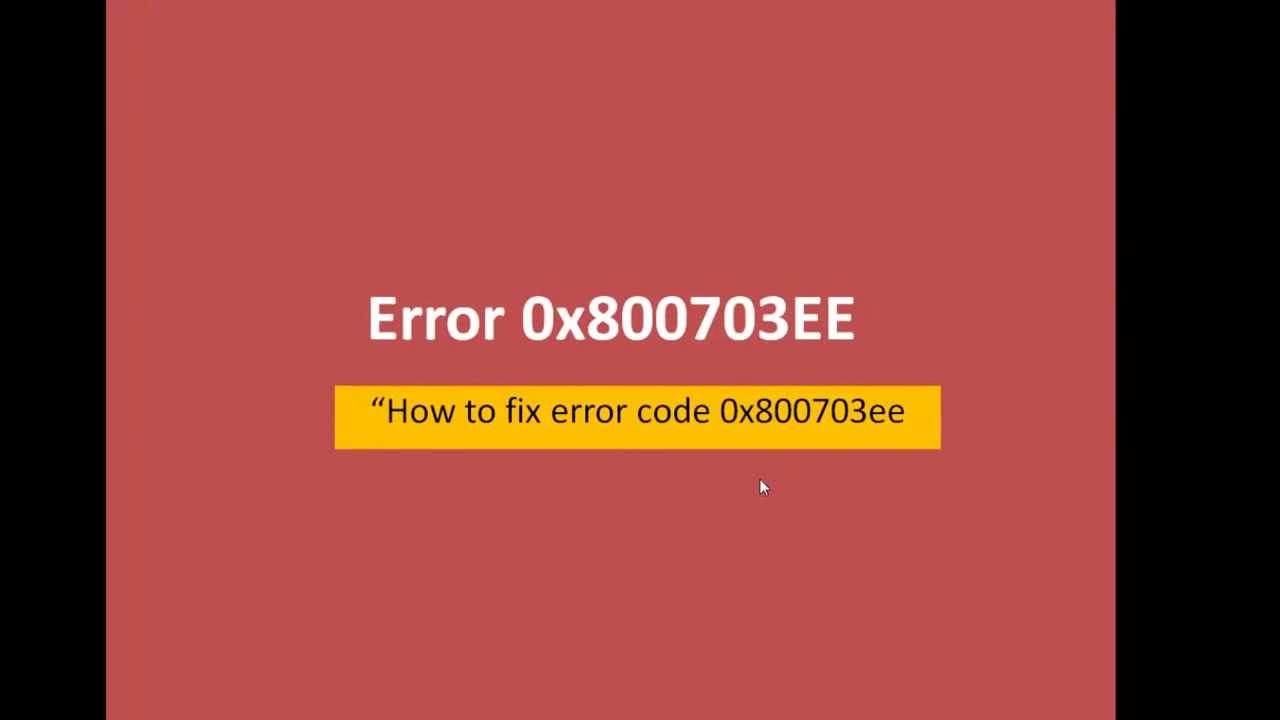
Se você estiver lutando para resolver o erro de atualização do Windows 0x800703ee, recomendamos que você siga estes 5 métodos.
1]Desative antivírus de terceiros
A superproteção de aplicativos antivírus de terceiros pode causar danos ao copiar arquivos de ou para o computador. Na maioria dos casos, o pacote de segurança bloqueia ativamente o arquivo durante a verificação de segurança. O Windows envia esta mensagem de erro se o procedimento demorar o suficiente.
Você pode evitar esse problema se a proteção antivírus em tempo real for desativada durante a operação. Mas se o código de erro 0x800703ee for muito irritante para você e frequentemente criar problemas, você deve simplesmente ignorá-lo.
Para desinstalar um aplicativo de terceiros, basta seguir o seguinte procedimento,
- Pressione o botão Windowse, em seguida, R em ao mesmo tempo, para emitir um comando realizar.
- write cpl na caixa e pressione o botão entrada para continuar.
- fazerclique com o botão direito em o aplicativo de terceiros
- Para remover o aplicativo, clique em desinstalação
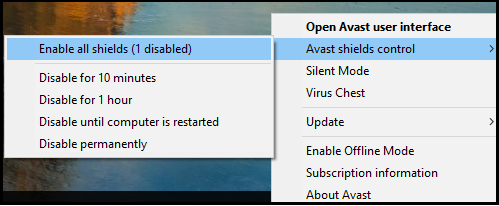
O aplicativo será desinstalado com sucesso. Reinicie o seu computador para melhorar a situação.
2] Desinstale diferentes programas de backup
Segundo relatos, diferentes tipos de programas de backup causam o erro de atualização do Windows 0x800703ee. A maneira mais fácil de contornar o problema é desinstalar os programas e reiniciar o computador.
Siga as instruções para desinstalar outro programa de backup,
- Pressione as teclas simultaneamente Windows et R
- write cpl na caixa de controle
- Pressione a tecla entrada ter acesso a Programas e características.
- Identifique o software de backup suspeito rolando lentamente para baixo.
- Em seguida, clique com o botão direito para ir mais longe
- Clique desinstalação para iniciar o processo.
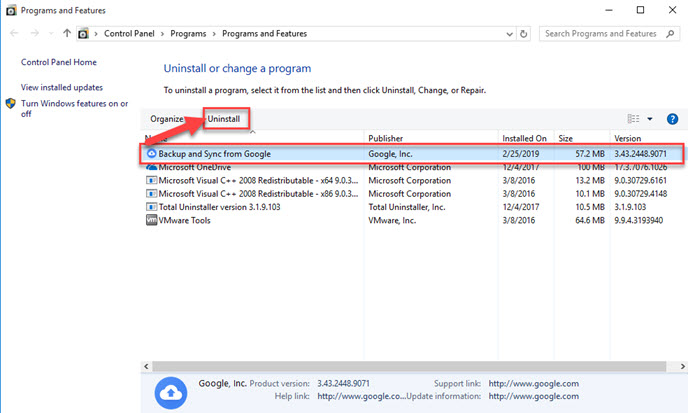
- Reinicie o computador
Após realizar o método, todos os seus programas de backup serão desinstalados e você não ficará mais irritado com o mesmo problema.
3] Reinstale os controladores USB para resolver o erro 0x800703ee
Em alguns casos, aconteceu que a instalação incorreta dos controladores USB influenciou o erro 0x800703EE. Se este for o seu caso, você deve remover e reinstalar todos os seus controladores USB usando o Gerenciador de Dispositivos.
Siga os procedimentos para remover controladores USB,
- Pressione as teclas simultaneamente Windows et R para iniciar uma execução.
- write msc na caixa de controle
- Pressione a tecla entrada para abrir o Gerenciador de dispositivos.
- Clique SIM conceder permissão
- Role o dada lista
- Clique no botão direito de cada controlador
- Selecione a opção Desinstale o dispositivo"

- Imprensa sim para confirmar a desinstalação
Repita esta operação até que todos os controladores sejam desinstalados. O Windows detecta automaticamente a ausência de determinados drivers USB. Instale-os adequadamente.
4] Habilite a cópia de sombra de volume com backup do Windows
Desativar o Backup do Windows e a Chave de Sombra de Volume pode causar o código de erro 0x800703ee e impedir que os usuários copiem arquivos. Não importa se a desativação é feita manualmente ou por aplicativo de terceiros, isso prejudicará o sistema. Neste caso, basta alterar o estado dos dois serviços automáticos através da tela de serviço.
Siga as etapas a seguir para ativar os serviços,
- Pressione as teclas simultaneamente Windows et R para iniciar uma execução.
- Registro msc na caixa de pedidos.
- Pressione a tecla entrada para abrir a tela de serviços.
- Para UAC, clique em Sim para continuar.
- Role para baixo e localize Volume Shadow Copy.
- Pressione o botão direito do mouse.
- Escolha o Propriedades
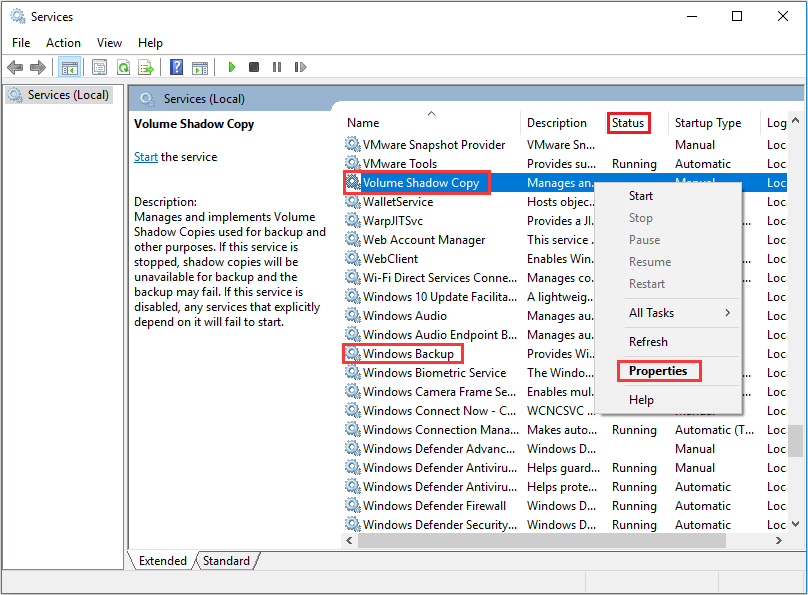
- Visite a seção Geral
- Ative a guia Modo de inicialização automático.
- Imprensa aplicar para salvá-lo para mais tarde.
- Em seguida, encontre o Backup do Windows.
- Então, da mesma forma, ative a função automático na guia Inicialização.
- Após a ativação, verifique se os problemas foram resolvidos ou não.
5]Remover drivers de filtro
Se você estiver tendo problemas para transferir arquivos para o seu PC, provavelmente é porque está enfrentando um conflito entre o software de gravação e os serviços usados no processo.
Usando editores de registro, remover drivers de filtro é a maneira mais fácil de resolver o erro de atualização do Windows 0x800703ee no Windows 10. Siga a descrição para remover drivers de filtro
- Pressione a tecla Windows em seguida R ao mesmo tempo para iniciar uma execução.
- Registro regedit dentro do estojo.
- Pressione a tecla Enter para acessar o editor de registro.
- No caso do UAC, pressione sim para prosseguir.
- Use o painel esquerdo e siga este local {4DC6E965-E325-11CE-BFC1-08002BHE10318} para criar um backup.
- Para criar o backup, clique com o botão direito do mouse em {4DC6E965-E325-11CE-BFC1-08002BHE10318} .
- Escolha oexportação
- Selecione a opção salvar para confirmar o salvamento.
- Vá para o painel direito depois de selecionar {4DC6E965-E325-11CE-BFC1-08002BHE10318}.
- Pressione o botão tecla ctrl e selecione filtros superiores bem como filtros inferiores.
- Clique com o botão direito em um dos filtros.
- Selecione a opção Excluir.
Ambos os filtros foram removidos com sucesso do seu PC. Aconselhamos que você reinicie o seu dispositivo e verifique se o problema foi resolvido ou não.
Esperamos que não tenha sido uma perda de tempo ler este artigo para resolver o erro de atualização do Windows 0x800703ee no Windows 10. Tentamos corroborar você com o máximo de conhecimento possível. Escreva na caixa de comentários qual solução ajudou a resolver esse erro rapidamente.
Leia mais Guia:
- 8 soluções para corrigir erro ausente Msvbvm50.dll no Windows 10
- O menu Iniciar do Windows 10 não funciona? 6 soluções para reparar
- Processo crítico morto no Windows 10: como consertar?
- Como corrigir o código de erro 0x8000FFFF no Windows 10 [10 melhores soluções].
- Como consertar o problema de redefinição do seu PC no Windows 10?
- Como desativar a Cortana no Windows 10 [etapas fáceis]



